Le lavagne sono comunemente utilizzate nelle riunioni, in particolare nelle sessioni di brainstorming come un modo per visualizzare ciò che viene discusso e per tenere traccia delle idee. Le lavagne sono diventate virtuali e sono un ottimo strumento da utilizzare nelle riunioni online. Disegnando su di loro Maggio non è lo stesso che disegnare su una lavagna fisica, ma fa il lavoro.
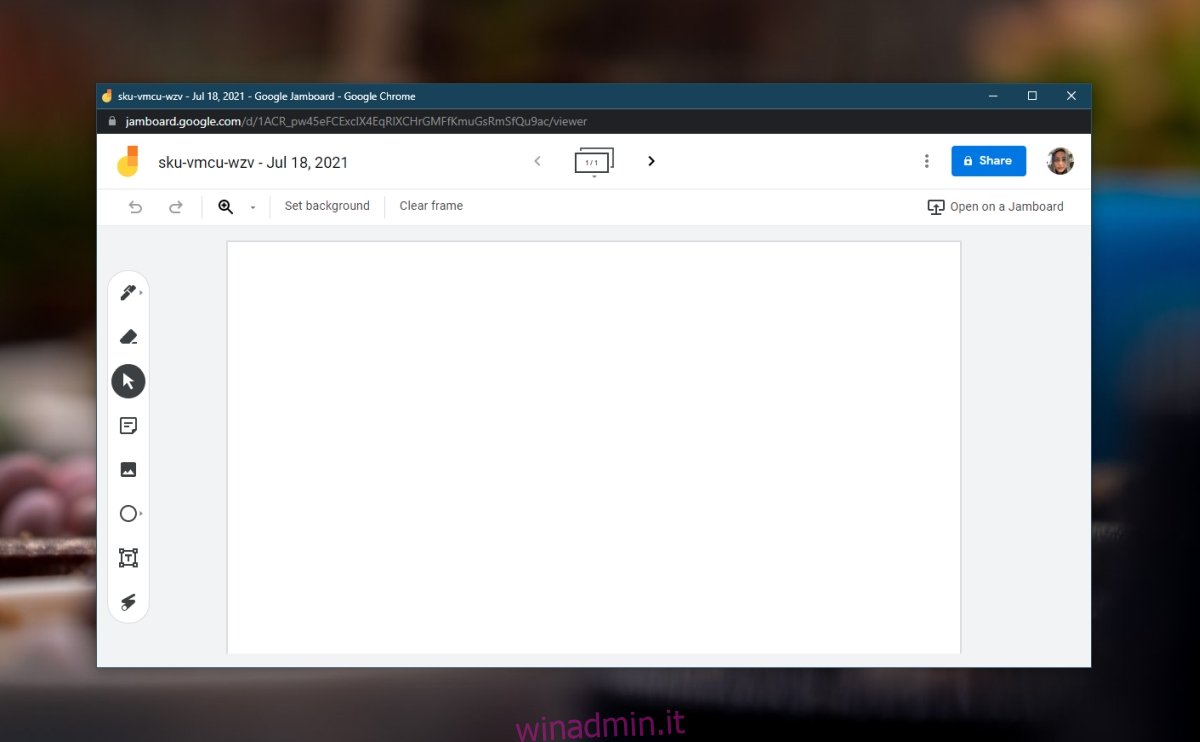
Usando Microsoft Teams? Ha anche uno strumento lavagna integrato.
Sommario:
Lavagna Google Meet
Google Meet ha uno strumento lavagna integrato. Ancora più importante, questo strumento è disponibile indipendentemente dal fatto che utilizzi Google Meet gratuitamente o se disponi di un abbonamento a pagamento.
La lavagna non è disponibile per gli utenti mobili. Non potranno vedere la lavagna o interagire con essa durante una riunione.
Usa la lavagna di Google Meet
Per utilizzare la lavagna in Google Meet, segui questi passaggi.
Avvia o partecipa a una riunione di Google Meet.
Fare clic sul pulsante delle attività in basso a destra.
Fare clic su Lavagna nel pannello che si apre.
Fare clic sul pulsante Avvia una nuova lavagna (ogni riunione ha la propria lavagna).
Si aprirà una nuova finestra su cui puoi iniziare a disegnare.
Un tavolo da disegno rimarrà attivo anche dopo la fine della riunione.

Condividi la lavagna di Google Meet
La lavagna di Google Meet è fondamentalmente Jamboard di Google. È un altro prodotto Google che è una lavagna virtuale. In Google Meet, appare con il nome lavagna ma stai utilizzando Jamboard.
La lavagna creata può essere condivisa. Ogni lavagna ha il proprio collegamento univoco. Il modo più semplice per condividere la lavagna è copiare il collegamento e condividerlo tramite e-mail o chat, ma ciò consentirà solo agli utenti di visualizzarlo e non di modificarlo.
Per condividere in modo più sicuro, fai clic sul pulsante Condividi in alto a destra della jamboard. Aggiungi le email degli utenti con cui desideri condividere la bacheca e fai clic su Invia. Se hai mai condiviso una cartella in Google Drive, questa interfaccia utente ti sembrerà molto familiare.
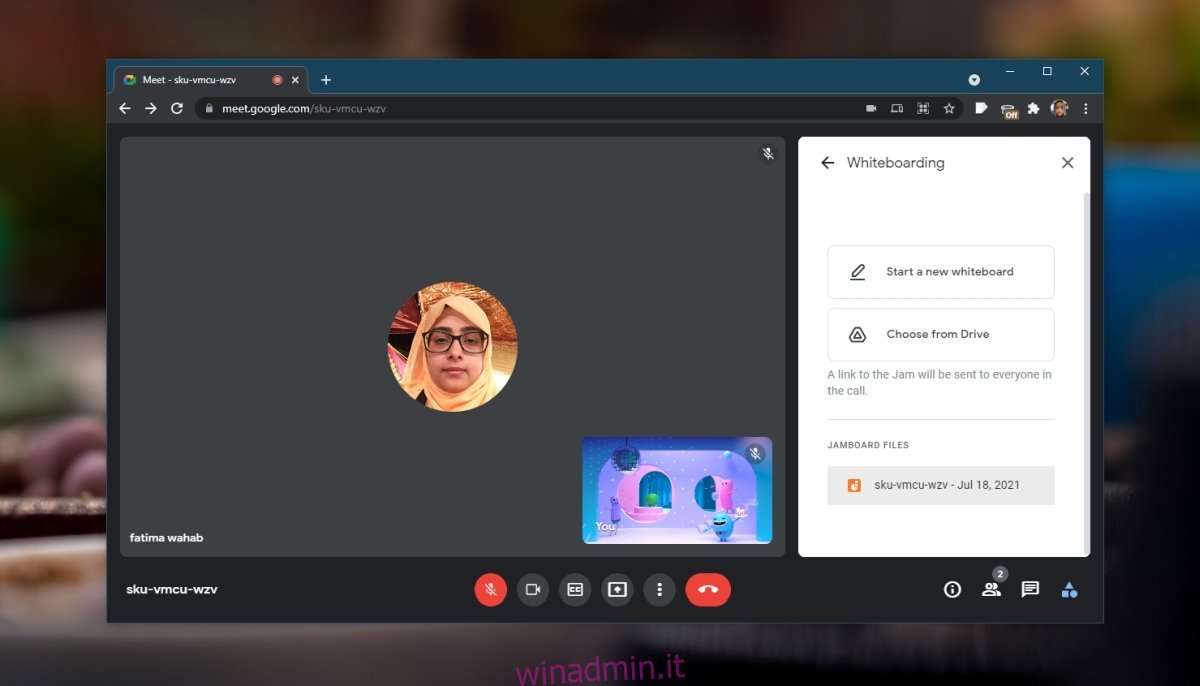
Conclusione
Quando crei una lavagna, tutti i partecipanti alla riunione possono vederla. Per accedere alla lavagna, anche gli altri utenti devono fare clic sul pulsante delle attività in una riunione. Poiché la lavagna è già stata creata, apparirà nel pannello Lavagna. Gli utenti possono creare più lavagne per una singola riunione e tutti i partecipanti a una riunione potranno interagire con essa. Nel pannello Lavagna verrà visualizzato un collegamento per ogni lavagna creata all’interno di una riunione. Se una riunione termina e la stessa riunione viene riavviata (stesso collegamento) le lavagne create nella sessione precedente non verranno elencate.

